
Laboratornaya_rabota_3
.docx
МИНИСТЕРСТВО ЦИФРОВОГО РАЗВИТИЯ,
СВЯЗИ И МАССОВЫХ КОММУНИКАЦИЙ РОССИЙСКОЙ ФЕДЕРАЦИИ
ФЕДЕРАЛЬНОЕ ГОСУДАРСТВЕННОЕ БЮДЖЕТНОЕ ОБРАЗОВАТЕЛЬНОЕ
УЧРЕЖДЕНИЕ ВЫСШЕГО ОБРАЗОВАНИЯ
«САНКТ-ПЕТЕРБУРГСКИЙ ГОСУДАРСТВЕННЫЙ УНИВЕРСИТЕТ ТЕЛЕКОММУНИКАЦИЙ ИМ. ПРОФ. М.А. БОНЧ-БРУЕВИЧА»
(СПбГУТ)
Факультет Инфокоммуникационных сетей и систем
Кафедра Защищенных систем связи
Дисциплина Защищенные операционные системы
ОТЧЕТ ПО ЛАБОРАТОРНОЙ РАБОТЕ №3
СОЗДАНИЕ И УПРАВЛЕНИЕ ОБЪЕКТАМИ ГРУППОВЫХ ПОЛИТИК
(тема отчета)
Направление/специальность подготовки
10.03.01 Информационная безопасность
(код и наименование направления/специальности)
Студент:
Травкина Е.А., ИКБ-14
(Ф.И.О., № группы) (подпись)
Федченко А.С., ИКБ-14
(Ф.И.О., № группы) (подпись)
Макаров И.С., ИКБ-14
(Ф.И.О., № группы) (подпись)
Преподаватель:
ст. преп. Пестов И.Е.
(Ф.И.О., № группы) (подпись)
Оглавление:
Цель лабораторной работы 3
Задачи 3
Используемое программное обеспечение 3
Схема сети 3
Ход выполнения работы 3
Вывод 9
Цель лабораторной работы
Изучить создание и управление объектами групповых политик.
Задачи
Для выполнения поставленной цели лабораторной работы необходима выполнить следующие задачи:
создание и настройка объектов групповых политик;
управление объектами групповых политик;
настройка административных шаблонов.
Используемое программное обеспечение
Для выполнения лабораторной работы используются ОС Windows Server и Windows 10.
Схема сети
Для выполнения лабораторной работы используется приведенная ниже схема сети (см. рис. 1).
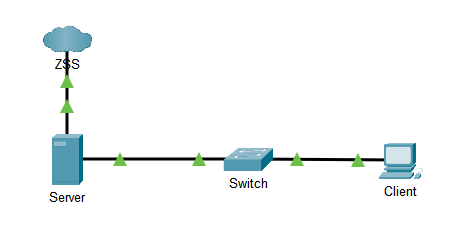
Рис. 1. Схема сети
Ход выполнения работы
Для осуществления лабораторной работы поэтапно выполним приведенные пункты:
перейти к оснастке «Диспетчер серверов → Средства→ Управление групповой политикой»;
раскройте иерархию до созданных в прошлой лабораторной работе подразделений;
создайте групповые политики для каждого подразделения «Создать объект групповой политики»;
откройте групповую политику для редактирования подразделения Admins («Изменить»);
перейти в блоке «Конфигурация пользователя → Политики → Административные шаблоны»;
с помощью правил, расположенных в «Рабочий стол», принудительно задать фон рабочего стола (выбрать стандартную картинку) (см. рис. 2);
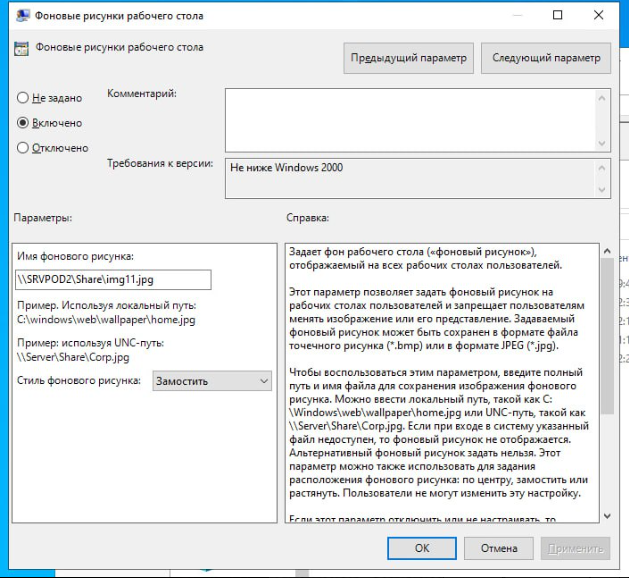
Рис. 2. Установка фонового рисунка рабочего стола
на Windows клиент аутентифицироваться за пользователя «admin» и проверить изменение фона (см. рис. 3);
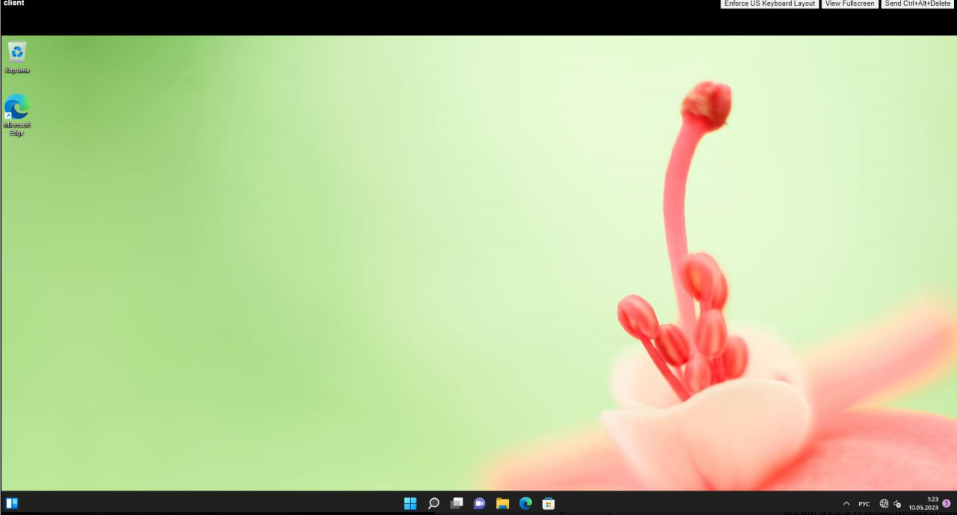
Рис. 3. Измененный фон рабочего стола пользователя «admin»
для пользователей отключить ограничение на создаваемый пароль («Default Domain Policy → Конфигурация компьютера → Политики →Конфигурация Windows → Параметры безопасности → Политика учетных записей → Политика паролей») (см. рис. 4);

Рис. 4. Отключение ограничений на создаваемый пароль для пользователей
сменить пароль пользователя «admin» на «admin» и проверьте работоспособность на Windows клиенте (см. рис. 5);
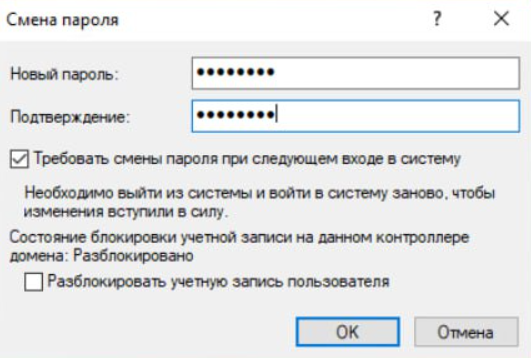
Рис. 5. Смена пароля для пользователя «admin»
для пользователя «teacher» в блоке «Конфигурация пользователя → Политики → Административные шаблоны → Меню «Пуск» и панель задач» удалить все значки, ссылки и команды (см. рис. 6);
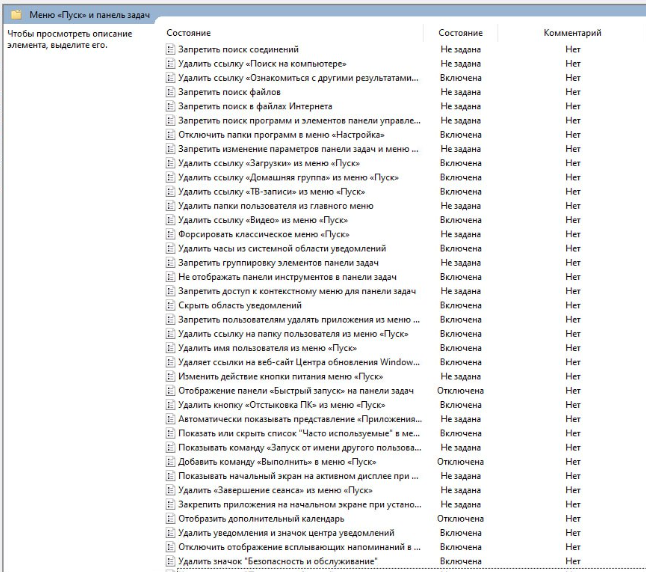
Рис. 6. Все значки, ссылки и команды для пользователя «teacher» в меню «Пуск» и панель задач» удалены
авторизуйтесь в Windows client пользователям «teacher», откройте командную строку и выполните команду «gpupdate /force» и дождитесь завершения выполнения (см. рис. 7);
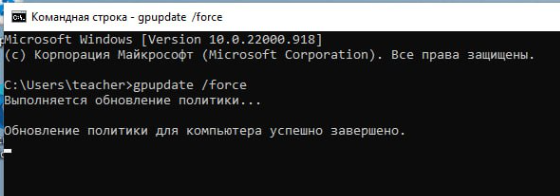
Рис. 7. Выполнение команды «gpupdate /force» пользователем «teacher»
авторизовавшись за пользователей «teacher» и проверьте изменения (см. рис. 8);
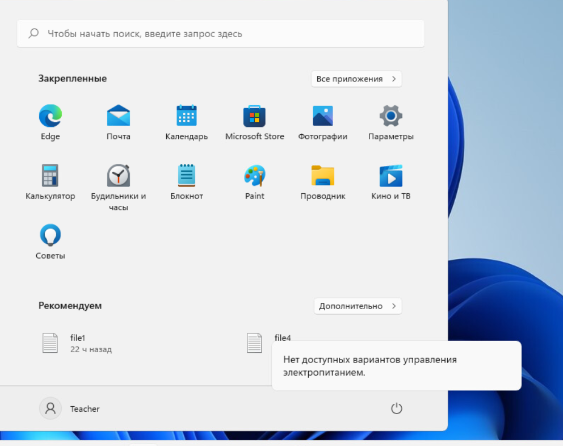
Рис. 8. Проверка изменений пользователем «teacher»
с помощью правил в GPO добавьте сетевые диски для пользователей «admin», «teacher» и «student», затем в качестве пути выберете папки, созданные в прошлой лабораторной работе (см. рис. 9);
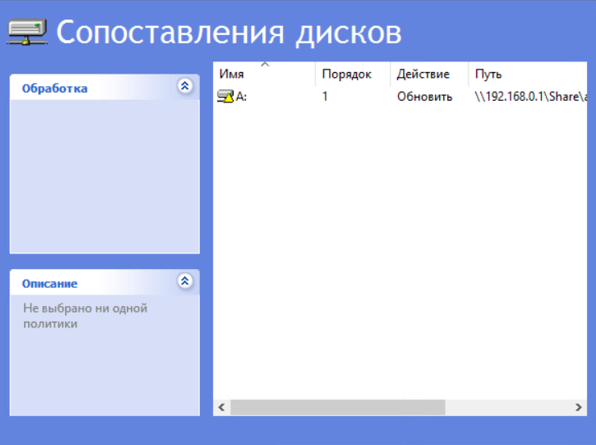
Рис. 9. Добавление сетевых дисков для пользователей «admin», «teacher» и «student»
перезагрузите Windows client, затем после удачной перезагрузки, проверить наличие подключенных дисков на каждом пользователе (см. рис. 10-12).
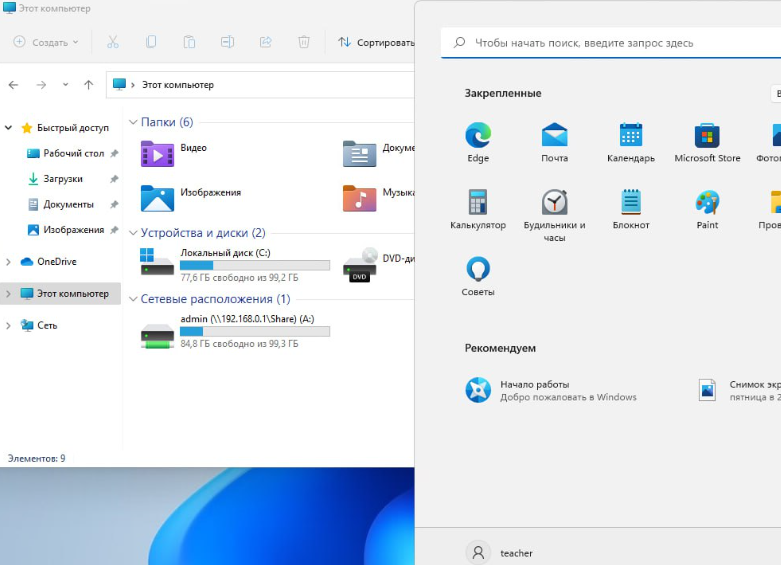
Рис. 10. Наличие подключенного сетевого диска у пользователя “teacher”
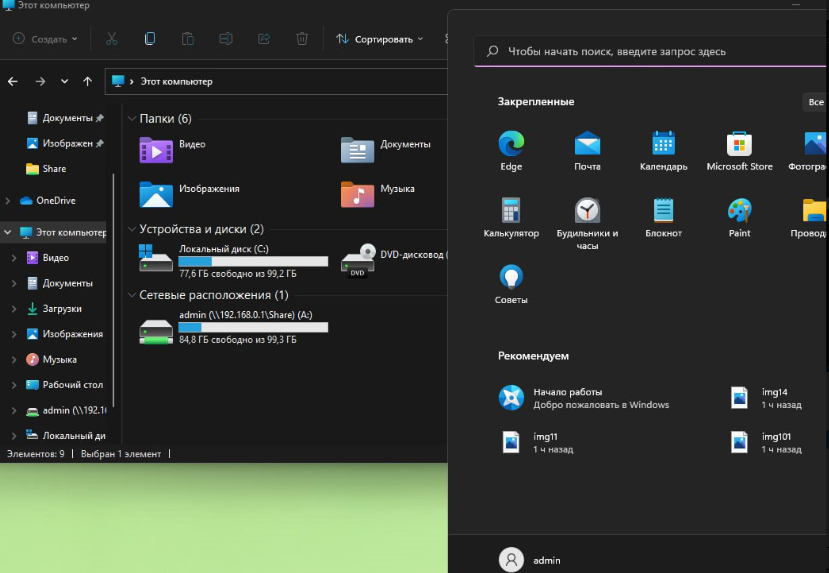
Рис. 11. Наличие подключенного сетевого диска у пользователя “admin”
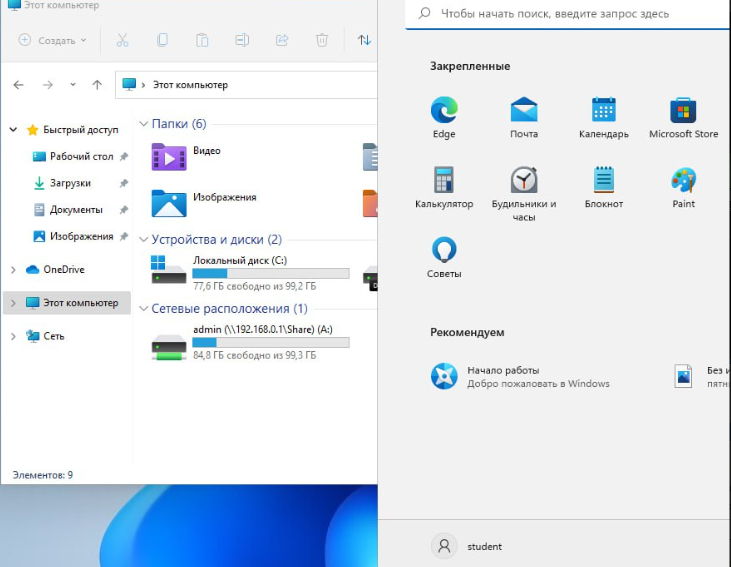
Рис. 12. Наличие подключенного сетевого диска у пользователя “student”
Вывод
В ходе лабораторной работы №3 были изучены механизмы создания и управления объектами групповых политик. Были настроены административные шаблоны для пользователей, а именно установлен фоновый рисунок рабочего стола, отключено ограничение на создаваемый пароль, добавлены сетевые диски пользователям и удалены все значки, ссылки и команды в меню «Пуск и панель задач» для определенных пользователей.
Санкт-Петербург
2023
